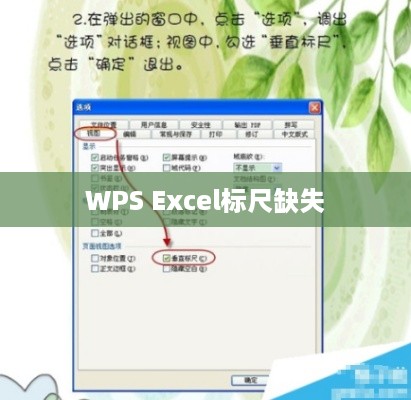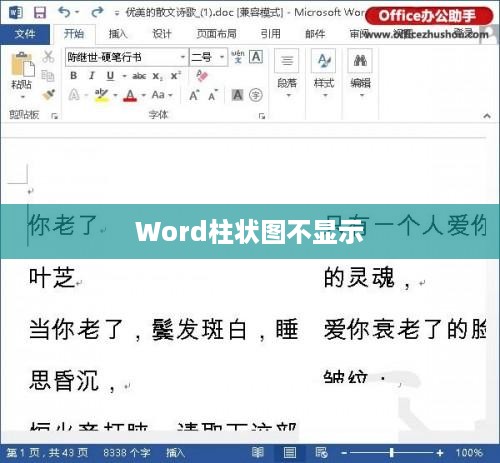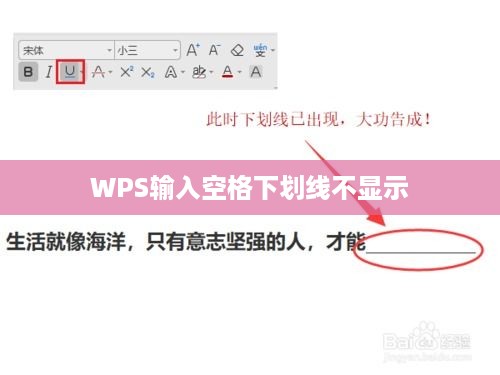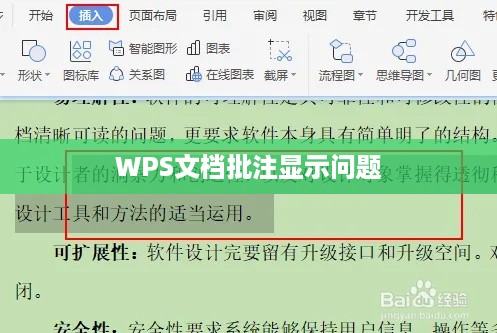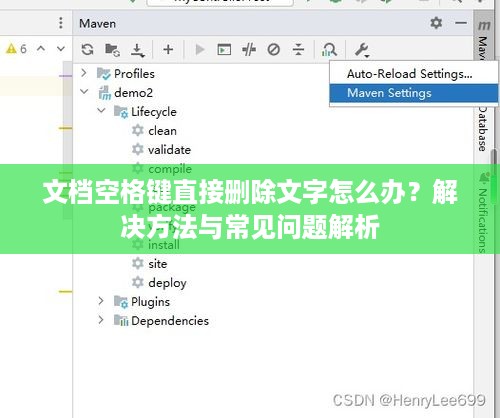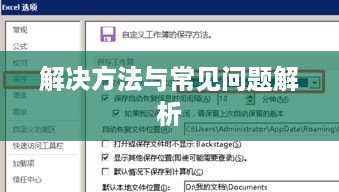遇到Excel超链接无法打开指定文件的问题,可以尝试以下解决方法,首先检查链接有效性,确保链接指向的文件存在且路径正确,检查文件权限和安全性设置,确保有权限访问并打开文件,更新Excel软件版本或修复安装也可能解决问题,还需注意常见问题的解析,如文件格式不兼容等,若问题仍未解决,建议寻求专业的技术支持。
在使用Excel时,超链接功能为我们提供了巨大的便利,可以快速链接到其他工作表、网页或文件,有时我们可能会遇到Excel超链接无法打开指定文件的问题,本文将为您深入解析可能的原因,并为您提供有效的解决方法。 本文主要讨论“Excel超链接无法打开指定的文件怎么办”这一问题,围绕这一主题展开,旨在帮助用户解决在使用Excel过程中遇到的超链接难题。
- 链接地址错误:请仔细检查超链接地址,确保与实际文件路径完全一致,包括文件名和扩展名。
- 文件路径变更:如果文件的存储位置发生了变化,原有的超链接将无法找到新位置的文件。
- 文件格式不支持:Excel超链接支持多种文件格式,但如果链接的文件格式与您的Excel版本不兼容,将无法打开。
- 权限问题:某些文件可能因为权限设置导致无法访问,请检查文件的权限,确保您有权限打开该文件。
- 链接失效:长时间未使用的超链接可能会失效,需要重新创建。
解决方法详解
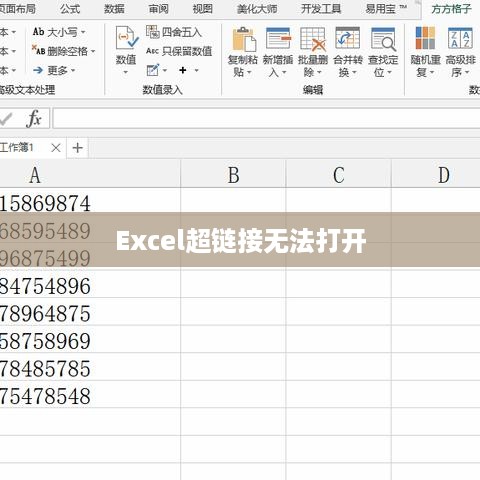
- 检查链接地址:点击超链接,查看属性中的链接地址,如有问题,请手动更正。
- 更新链接:如文件路径发生变化,可在Excel中右键点击超链接,选择“编辑超链接”,然后更新链接地址。
- 更改文件格式:如遇到格式问题,请尝试转换文件格式或使用其他兼容的软件打开。
- 检查权限:确保您具有访问文件的必要权限,如权限不足,请联系文件所有者或管理员。
- 重新创建超链接:如上述方法均无效,请尝试重新创建超链接,确保新链接的有效性。
操作注意事项
- 在编辑超链接时,请注意备份原文件以防意外修改或丢失。
- 创建超链接时,请确保链接地址的准确性,避免拼写或路径错误。
- 建议定期检查和更新超链接,以确保其有效性。
- 注意文件权限设置,确保您有权访问和编辑相关文件。
案例分析
假设您在Excel中创建了一个指向PDF文件的超链接但无法打开,首先检查链接地址是否正确,然后确认文件格式是否为PDF(查看文件扩展名),接下来检查文件路径是否发生变化,如果路径有变化,请及时更新链接地址,确保您具有访问该文件的权限,如问题仍未解决,尝试重新创建超链接。
本文总结了Excel超链接无法打开指定文件时的常见原因及解决方法,包括检查链接、更新链接、更改格式、检查权限和重新创建超链接等步骤,希望本文能帮助您解决在使用Excel过程中遇到的超链接问题,如仍有疑问或需要进一步的帮助,请咨询专业人士或查阅相关教程。